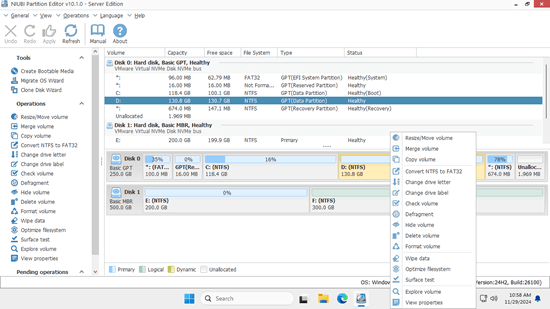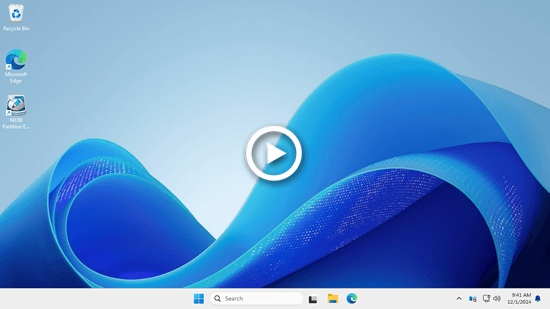與所有先前版本一樣,Windows Server 2025 上的 C: 槽會自動變滿。在這種情況下您應該怎麼做,更換成更大的磁碟嗎?這僅在整個磁碟幾乎已滿時才是一個可行的選擇。實際上,C: 槽中通常儲存著許多垃圾和不必要的檔案。透過刪除這些檔案,您可以回收寶貴的磁碟空間。即使清理磁碟後無法釋放足夠的空間,只要同一磁碟上的另一個磁碟分割區有足夠的可用空間,仍然有一個好的解決方案。本文介紹了兩種快速有效的方法來解決 Windows Server 2025 C 槽已滿的問題。
為什麼 Windows 2025 伺服器上的 C 槽會變滿
與先前版本類似,Windows Server 2025 上 C: 槽變滿有幾個常見原因:
- Windows 更新:來自 Microsoft 的定期更新可能會隨著時間的推移而累積,特別是如果舊的更新檔案沒有被清理。這可能會佔用 C: 槽的大量空間。
- 大型使用者設定檔或下載:有時,使用者資料(例如文件、下載或影片)可能儲存在 C: 槽上,導致它快速填滿。
- 暫存檔案:應用程式、瀏覽器甚至 Windows 本身都會建立暫存檔案。隨著時間的推移,這些檔案可能會堆積起來並消耗大量空間。
- 日誌檔:系統日誌和應用程式日誌會隨著時間的推移而累積,特別是在持續運行或處理許多任務的伺服器上。如果管理不當,這些日誌可能會佔用相當大的空間。
- 應用程式安裝:許多程式,包括大型軟體套件,通常預設安裝在 C: 槽上。這可能導致 C: 槽快速填滿,特別是如果程式很大或經常更新。
- 垃圾和不必要的檔案:諸如快取的瀏覽器資料、舊的安裝程式檔案以及已卸載程式的其他殘留物等檔案可能會累積並佔用不必要的空間。
- 分頁檔和休眠檔:Windows 使用分頁檔(虛擬記憶體)來擴展 RAM,這可能相當大,特別是如果您的系統有大量 RAM。休眠檔(如果啟用)也可能佔用 C: 槽的大量空間。
- 系統還原點:Windows 會自動建立還原點,這些是系統配置的快照。這些可能會消耗大量空間,特別是在經常更新或安裝的系統上。
- 陰影複製/備份檔案:為檔案版本控制和備份建立的陰影複製,如果管理不當,可能會在 C: 槽上使用大量空間。
當 C 槽滿了時清理磁碟
當 Windows Server 2025 上的 C 槽滿了時,您可以刪除這些檔案以回收磁碟空間。然而,逐一查找並刪除這些檔案並不是一個好主意。為了使此任務更容易完成,Microsoft 在 Windows Server 2025 和其他版本上提供了一個內建的「磁碟清理」工具。與其他內建工具不同,磁碟清理功能足夠好,無需使用第三方軟體。
當 Windows Server 2025 上的 C 槽滿了時如何清理磁碟:
- 按鍵盤上的 Windows + R,輸入 "cleanmgr" 並按 "Enter" 鍵。
- 預設選中 C: 槽,只需點擊「確定」繼續。
- 磁碟清理將計算 C: 槽中要釋放多少空間,只需稍候片刻。
- 選擇要刪除的不必要檔案並點擊「確定」。通常,列出的所有檔案都可以安全刪除。
- 點擊「刪除檔案」按鈕以確認刪除。
如果您喜歡使用命令列工具,請參閱磁碟清理命令模式。
磁碟清理工具無法刪除陰影複製和還原點,請按照額外選項在 Server 2025 上釋放磁碟空間。
如果您在嘗試了上述所有方法後仍無法獲得足夠的可用空間,或者您不想對伺服器進行任何變更,還有另一種有效的方法可以解決 Windows Server 2025 上 C: 槽已滿的問題。您可以使用可靠的磁碟分割區軟體從另一個磁碟區移動可用空間。
當 C 槽滿了時將可用空間移動到 C 槽
儘管磁碟分割區已經建立,但您可以在不遺失資料的情況下變更磁碟分割區大小。壓縮磁碟上的 D: 槽或其他磁碟分割區以建立未配置空間,然後將未配置空間合併到 C: 槽。這樣,作業系統、程式、設定以及其他所有內容將保持不變。最大的好處是 C: 槽將再次擁有大量可用空間,因此您將不再為 C: 槽空間不足而煩惱。
下載 NIUBI Partition Editor,您將在主視窗中看到所有儲存裝置及其磁碟分割區佈局和詳細資訊。右鍵點擊磁碟分割區或磁碟的前端,您將看到可用的選項。
要使用此工具縮小、移動和延伸磁碟分割區,您只需在磁碟圖上拖放即可。請按照影片中的步驟在 Windows 2025 Server 中 C 槽快滿時為其增加更多可用空間。
與其他磁碟分割區軟體相比,NIUBI Partition Editor 因其強大的技術而更安全、更快速:
- 熱克隆:在不中斷伺服器的情況下克隆磁碟分割區。您可以在進行變更之前克隆系統磁碟,或作為常規備份例行程序的一部分。
- 虛擬模式:為防止錯誤,所有操作都列為待處理以供預覽。實際的磁碟分割區在您點擊「執行」確認之前不會變更。
- 隨意取消:如果您套用了不正確的操作,您可以取消正在進行的任務而無需擔心磁碟分割區損壞。
- 1 秒回滾:如果在調整磁碟分割區大小時偵測到任何錯誤,軟體可以自動立即將伺服器恢復到原始狀態。
- 進階檔案移動演算法:調整和移動磁碟分割區的速度提高 30% 到 300%,節省大量時間,尤其是在處理大量檔案時。